记事本是win7系统用户很喜欢使用的工具之一,通过记事本用户可以编辑某些资料或数据,有些用户习惯把一些暂时性的资料信息存储在记事本中。不过在使用记事本的过程中也会遇到一些让用户头疼的事情,比如有笔记本win7系统用户反映在打开记事本时提示windows无法打开此文件,其实出现这种问题主要是记事本打开方式有误引起的,这时候只需要修改打开方式就可以了,下面小编就大家一起去学习下如何修改的方法!
方法如下:
1、鼠标右键点击win7系统电脑桌面上的任一记事本,选择“属性”选项;
2、在打开的记事本属性窗口,点击“常规”选项下的“更改”按钮;
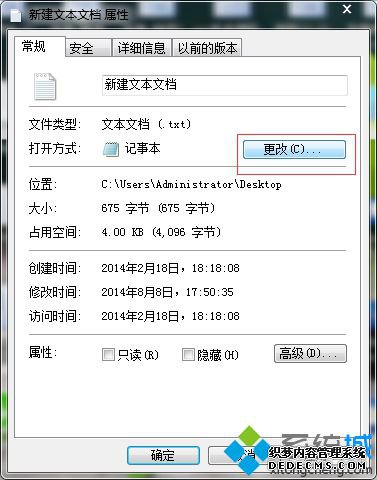
3、在打开方式窗口,点击记事本,勾选“始终使用选择的程序打开这种文件”,点击“确定”键;
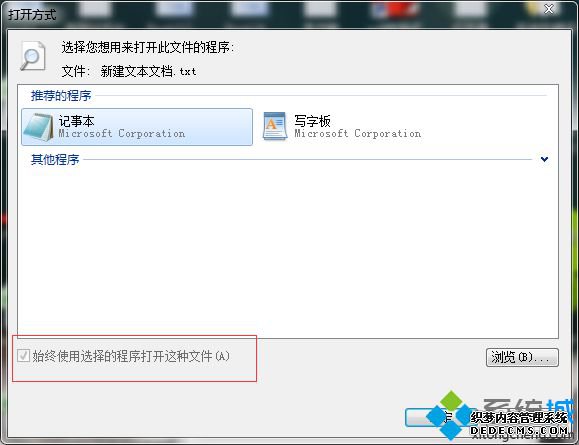
4、回到记事本属性窗口,点击“应用 - 确定”键即可!
通过以上步骤的设置,用户再打开记事本,就没有出现“打开方式”的对话窗口了,更多精彩的内容请继续关注系统城官网www.xitonghaiyang.com。
------相关信息------



